
Merci Hanny de m’avoir donnée l’autorisation de traduire vos tutoriels

Le tuto original ICI

Couleurs utilisées
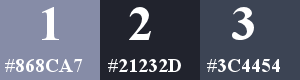
Filtres utilisés
VM Toolbox Instant Tile
Effets de PSP
Animation, nécessite d’avoir Animation Shop
La traduction est écrite avec PSP 2020 ou PSP X5, réalisable dans d’autres versions
Toutes les indications sont données pour l’utilisation du matériel fourni
et des couleurs préconisées, à vous d’ajuster en fonction de vos choix
1
Dans la palette Style et Texture mettre
AVP couleur 1 – ARP couleur 2
2
Ouvrir une image transparente de 800 x 600 px
Sélections – Sélectionner tout
3
Ouvrir l’image abstract-green – Copier
Retour sur votre travail
Coller dans la sélection
Quitter la sélection
4
Réglages – Teinte et Saturation – Coloriser
Teinte 163 – Saturation 43
5
Effets – Modules externes - VM Toolbox Instant Tile
Par défaut (77/31/)
6
Image ajouter des bordures – Symétrique = coché
5 px AVP – 50 px ARP – 5 px AVP
7
Sélections – Sélectionner tout
Sélections – Modifier – Contracter de 18 px
8
Nouveau calque raster – Verser la couleur 1
Modifier – Contracter de 10 px
Supp sur le clavier ou Edition- Effacer
Quitter la sélection
9
Avec la baguette magique, tolérance et progressivité à 0
sélectionner cette bordure
(en rouge sur la capture)
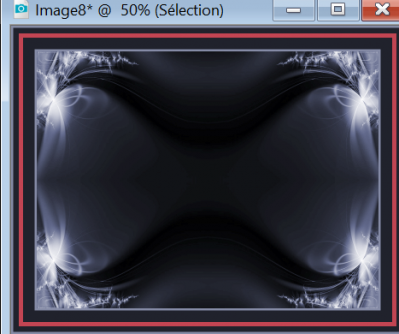
10
Effets – Effets de réflexion – Kaléidoscope
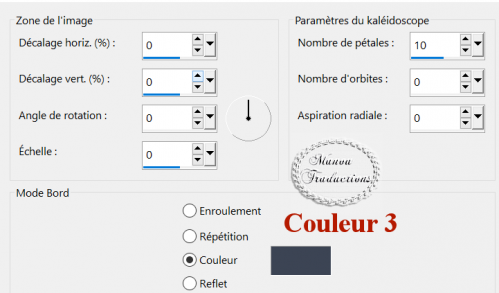
11
Effets – Effets 3D – Biseautage extérieur – Par défaut
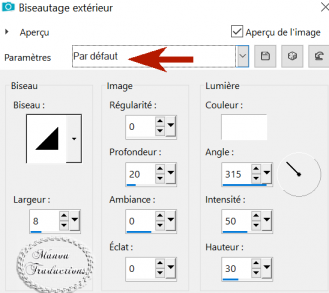
Quitter la sélection
12
Ouvrir le tube femme Ana Ridzi
Copier le raster de la femme
Coller comme nouvelle image (fermer l’original)
Image – Redimensionner à 700 px de haut
Tous les calques = coché
Copier et coller sur votre travail
Ne pas déplacer
13
Signer – Fusionner tous/Aplatir
Copier
Pour l’animation
Ouvrir AS
Coller comme nouvelle animation l'image copiée dans PSP
1 clic sur le dossier jaune pour aller rechercher
l’animation bollich
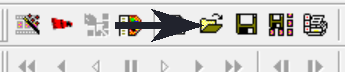
Elle comporte 5 calques
Revenir sur le travail que vous avez collé
Dans la barre d’outil 
1 clic sur Edition
Dupliquer (4 fois pour avoir aussi 5 calques)
Revenir sur l’animation
Edition – Sélectionner tout
Animation 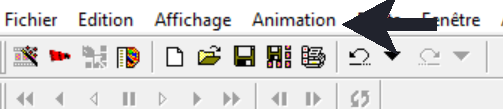
Propriété de l’animation
Cocher Transparente
le fond noir disparait
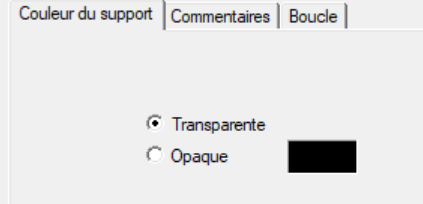
Edition – Copier
(vérifier que tous les calques soient encore bien sélectionnés)
Revenir sur les 5 calques de votre travail
Edition – Sélectionner tout
Edition – Propager le collage
***Edition – Coller dans l’image sélectionnée (la 1ère)***
Placer l’animation à votre choix
Répéter 2 autres fois de *** à ***
Animation – Redimensionner l’animation- Mettre 600 px de large
(Vous m’évierez de la faire pour mettre votre réalisation sur mon site, merci)
Fichier – Enregistrer
Choisir l’emplacement et donner un nom
Vérifier que le format soit bien en GIF
1 clic sur enregister
Dans les fenêtres qui apparaissent 1 clic sur suivant
Puis en dernier sur Terminer
Le tutoriel appartient à Hanny qui l’a conçu et écrit,
la traduction est la propriété de Manoucrea
Vos versions
